时间:2019-08-23 14:15:56
作者:liuchanghua
来源:u老九
1. 扫描二维码随时看资讯
2. 请使用手机浏览器访问:
http://m.xitongzhijia.net/article/162474.html
手机查看
评论
AE是一款很不错的视频处理软件。我们能够用它来解决各种各样的视频编辑问题,在之前的教程中小编为大家介绍了Camtasia抠取绿幕视频的方法,同为视频编辑软件的AE自然也能很好地完成绿幕视频的抠取工作,下面小编就为大家介绍AE抠取绿幕视频的方法,大家看看两者有什么区别。
方法/步骤
1、打开Adobe After Effects CC,导入一个绿幕视频文件,将其拖入到图层面板,鼠标右击该图层,弹出菜单,依次点击【效果】——【抠像】——【Keylight】,
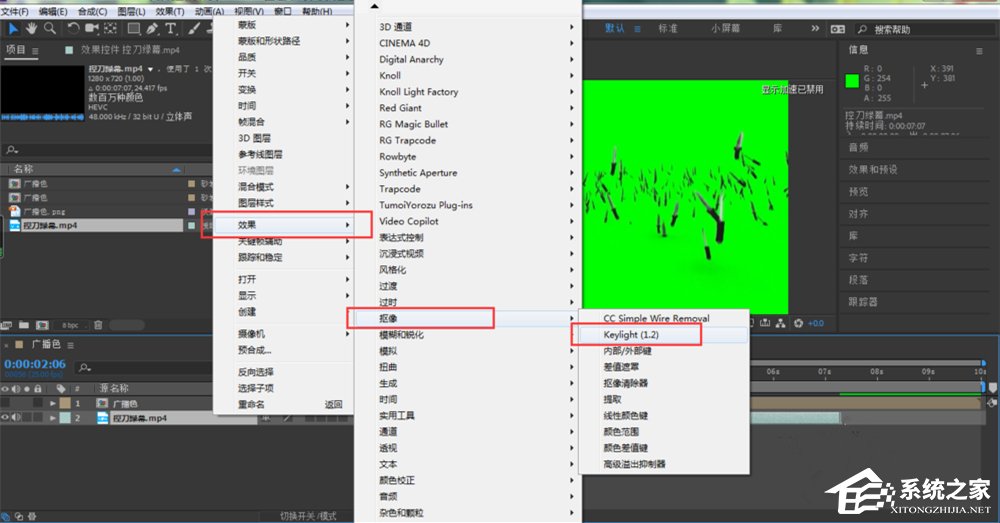
2、如图,在效果控件面板中点击Keylight下Screen color的小吸管,吸取画面主体周围的绿幕,注意,不能离主体太远,以免颜色吸取不准确,
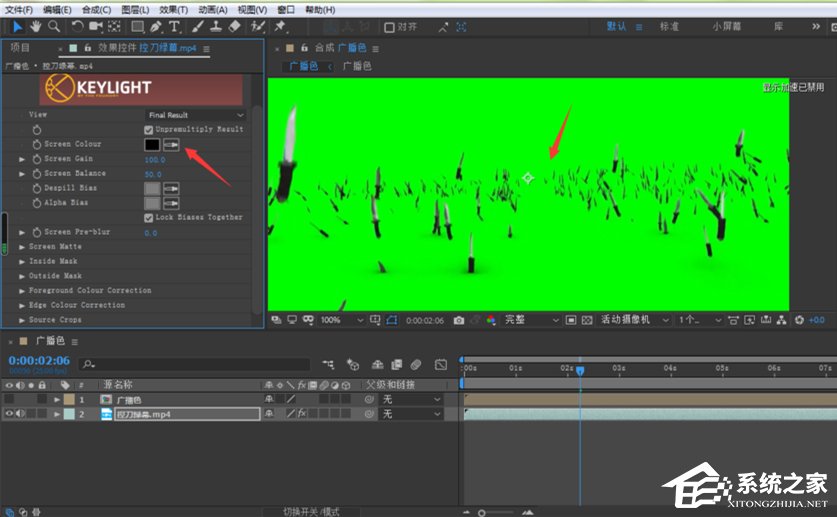
3、点击打开View,弹出下拉菜单,选择Screen Matte,

4、然后单击打开Screen Matte,
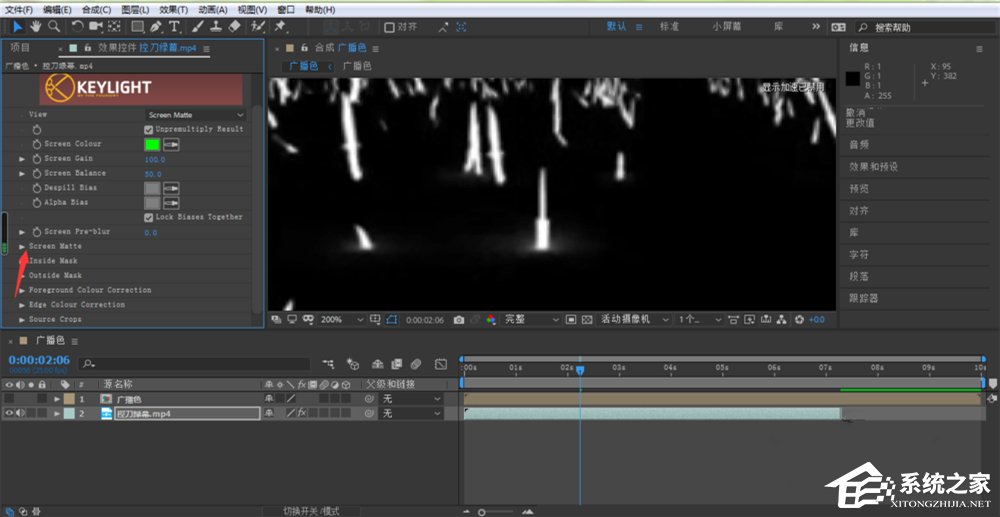
5、我们先来调整Clip White参数,降低数值,直到画面主体变为纯白即可,

6、接着调整Clip Black参数,调高数值,直到画面背景颜色变为纯黑即可,

7、再次点击打开View,将View设置为Final Result,
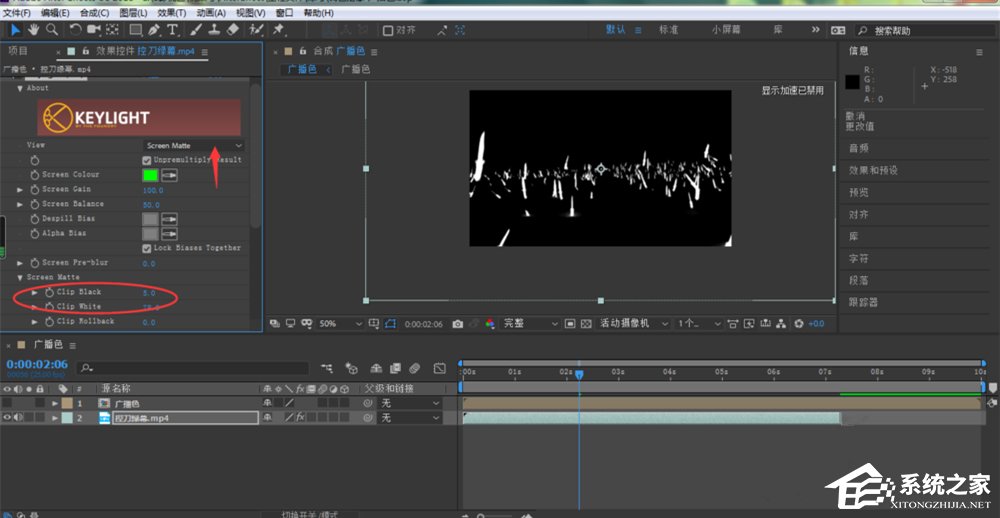
8、想要看出最终的抠像效果,我们可以添加一个背景,或者直接点击【切换透明网格】,
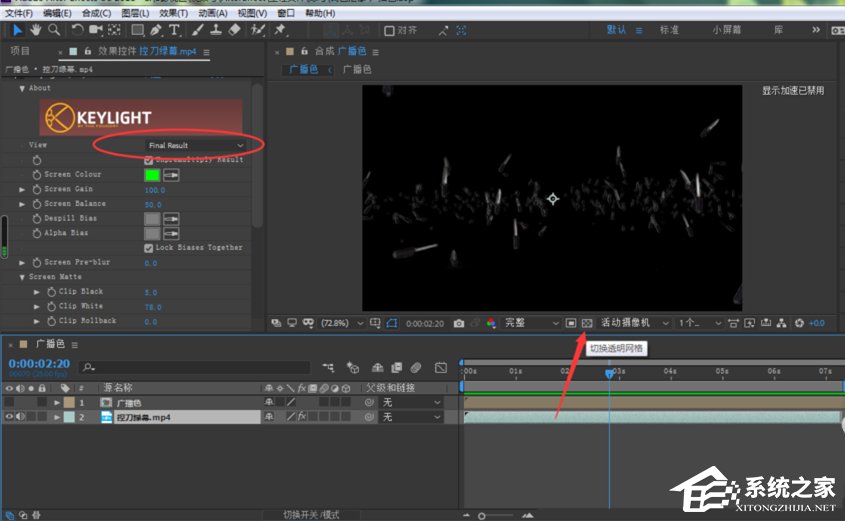
9、如图所示,我们可以看到当前视频抠像的最终效果,
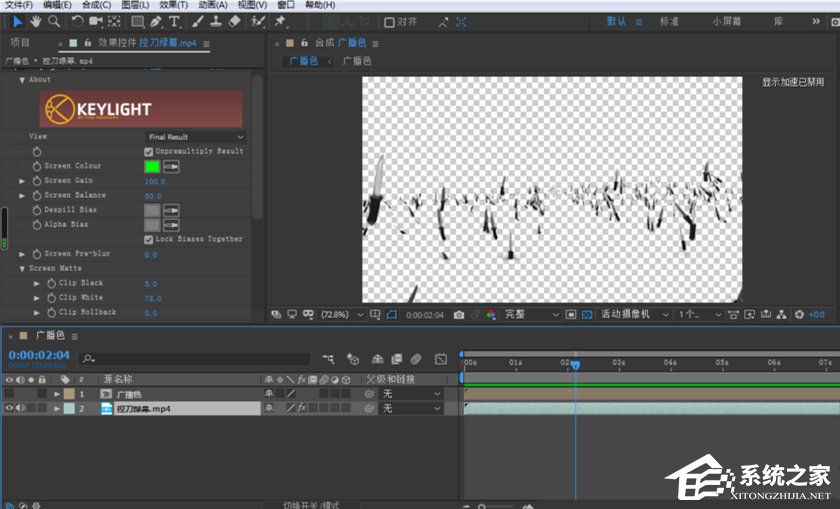
发表评论
共0条
评论就这些咯,让大家也知道你的独特见解
立即评论以上留言仅代表用户个人观点,不代表u老九立场